みなさま、こんにちは。
iPhoneのメインキーボードは、どの種類を使っていますか? 私はテンキーの配列に慣れているので、「日本語-かな」でフリック入力を使っています。PCをよく使う方やiPhone6 Plusのユーザーだと、「日本語-ローマ字」のQWERTY配列かもしれませんね。
よく使うキー配列ならば、一番最初に表示してもらいたいもの。地球儀アイコンで切り替えるのは面倒です。今日はキーボードに優先順位をつける方法をご紹介いたします。
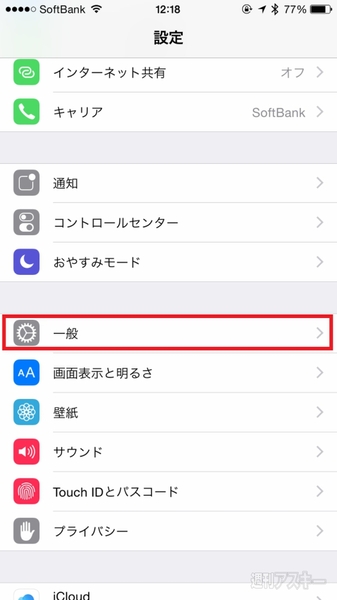 |
|---|
最初に設定→“一般”に進みます。
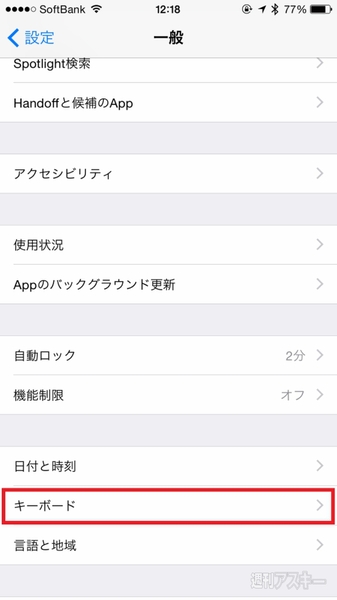 |
|---|
メニューの下にある“キーボード”を選びましょう。
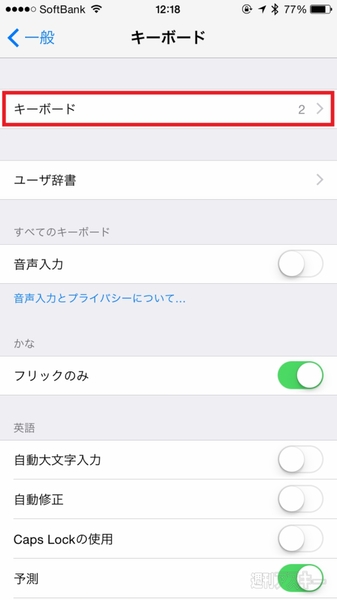 |
|---|
“キーボード”の横にある数字は、切り替えて使えるキーボードの数です。数が多いほど切り替える回数が増えますので、使わないものは外しましょう。次に“キーボード”をタップしてください。
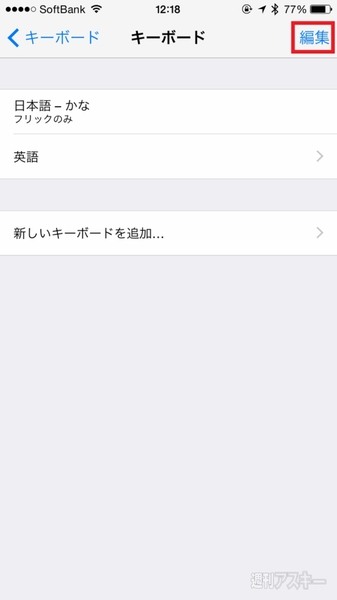 |
|---|
自分が設定しているキーボードが表示されるので、右上の“編集”を選択します。赤い丸が出たら、不要なキーボードを消します。逆に追加したい場合は、“新しいキーボードを追加”をタップします。
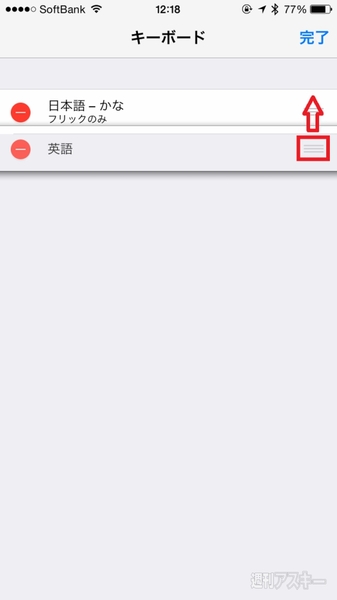 |
|---|
ここで優先的に表示するキーボードの順番を設定できます。右の3本線を押さえたまま、上下に動かして入れ替えましょう。いちばん上に持ってくれば、キーボードを使うとき、最初に表示されます。
キーボードが2種類くらいだと切り替えは気になりませんが、4種類ある場合は優先順位を付けると入力が楽になりますね。ちなみに、気球議マークを長押しするとキーボードの一覧が表示されるので、切り替えることなく選ぶこともできます。使いやすい設定を試してみてくださいね。
※iOS8.3で検証しました。
■あわせて読みたいiOS Tips
iPhoneのカギ括弧「」を一番早く入力するやり方を知ってる?
iPhoneのキーボードの設定を見なおして素早く入力する方法
iPhoneの入力はフリック入力のみ! というあなたにオススメしたい設定
iPhoneとiPadで使える超便利Tips集
 |
|---|
この記事を書いているつばさのFacebookページができました。
スキマ時間などにのぞいてくださいませ。
週刊アスキーの最新情報を購読しよう
本記事はアフィリエイトプログラムによる収益を得ている場合があります



